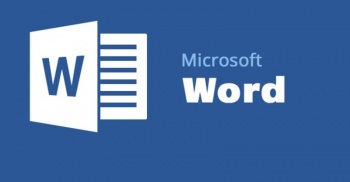
Обширна база данни на синоними
За да направите текста по-разнообразна и интересна, ние използваме синоними, т.е. думи сходни по значение. Синоними правят нашата реч ярък, емоционална помощ по-точно да изрази идеята. Но се случва така, че необходимостта да се напише документ, и главата не иска да търси подходящ дума в паметта или на речника няма да е толкова голяма, колкото е необходимо. Това е, когато стигаме до помощта на речник. Но да не ходи през цялото време в интернет в търсене на правилната дума, можете да използвате вградената в Word речник. За да направите това, задръжте натиснат клавиша Alt и щракнете с мишката върху думата, която бих искал да взема на смисъла. Речник на синоними се показва в дясната част на екрана.
Подмяна на шрифта по подразбиране
Често за всички документи (например за курс в университета) изискват определен шрифт, като например Times New Roman 01:04 PT. И всеки път, когато започва да пише нов документ, че трябва да промените шрифта, като Word постоянно ни кани да Calibri 11 т. Ако сте уморени от него, както и с нас, можете лесно да го оправя. За да промените шрифта по подразбиране, отидете на раздела "Начало". Следваща прозорец "Шрифт" и изберете стойностите, които искате. В долния ляв ъгъл, кликнете върху бутон "по подразбиране" и запишете промените, преди да излезете за всички документи.
Лесно списъци за форматиране
Е, кой не обича да прави списъци? Списъци за пазаруване, списъци, презентации и доклади, всичко това е ясна структура го прави по-лесно да възприемат информацията. И ако се направи списък в Word ще бъде в състояние да противодейства на лице за първи път тя се използва, а след това редактирате списъка не е толкова лесно. Ако трябва да се промени на елементите на списък места, или да поставите точка между обикновен текст, тогава не трябва да се използва Cut / Paste. Просто нанесете комбинация Alt + Shift + ↑ (↓), и това ще ви спести много време и нерви.
без скъсване пространства
автокоригиране
Най-забележителна характеристика е Microsoft Word, което спестява много време, но от които малко хора знаят. И това е странно, като се има предвид, че автокоригирането за мобилна употреба почти нищо. Автокоригиране помага да се избегнат грешки в изписването, и ще ви помогне, ако просто не може да престилка правописа на думата. Можете също така лесно да персонализирате автокоригирането за намаляване на писане фрази като името на фирмата. С цел да се създаде тази полезна функция и по този начин да увеличи собствената си скорост на печат, изберете "File" - "Настройки" - "Правопис". Щракнете върху "Опции за автокоригиране" и попълнете линия "Промяна" и "On".
Намаляване на страница
Често, форматиране на текст, за да идеалната държава е един малък параграф подли изкачвания извън една страница към друга. Изглежда един параграф на страницата по-малко от приличен и ние трябва да работим усилено, за да го изтръгне обратно. Ние намаляване на интервала между первазите на текста и полетата на страницата. Но всичко това може да бъде излишно, тъй като Словото, оказва се, има функцията "Cut страница", която ще се справи с тази задача, в секунди. Тя се дължи на леко намаление на размера и разстоянието на текста. За допълнително удобство, можете да добавите този бутон за лентата с инструменти за бърз достъп.
резервно копие
Най-вероятно всички те са преживели разочарованието, което идва след загубата на толкова дълго и упорито за създаване на документи, тъй като компютърът е счупен / спиране на тока, и сте забравили да запазите документа по-рано. Възвърне вече са загубили, за съжаление, не е възможно, но да се избегне това в бъдеще дори е възможно. За да направите това, има функция на архива. За да активирате тази опция, изберете раздела "Файл" - "Настройки" - "Advanced" и изберете "запис". Поставете птицата пред ценностите на "Винаги се поддържа резервна" и кликнете "OK".
От Word в PDF
Свързани статии
